How to insert ad code in your WordPress website
How to insert ad code in your WordPress website
How to insert ad code in your WordPress site
How to insert ad code in your WordPress site : Google AdSense के सहायता से आप अपने वेबसाइट को मोनेटाइज कर सकते है। गूगल एडसेंस के अडवरटाइज को अपने वेबसाइट में जगह देकर एक पैसिव इनकम कमा सकते है। AdSense अपनी वेबसाइट से ऑनलाइन पैसा कमाना शुरू करने का सबसे आसान तरीका है। वेबसाइट और एडसेंस के माध्यम से पैसा कमाने के लिए आपको Adsense के Ad Code को अपने WordPress site में Insert करना होगा। Ad code को इन्सर्ट करने के बाद ही एड्स आपके वेबसाइट विज़िटर्स को दिखने लगेंगे और आपका इनकम बनता रहेगा।
तो आइये जानते है, आप अपने WordPress website में कैसे एड्स/विज्ञापन को प्लेस करेंगे साथ ही इस आर्टिकल में आप जानेंगे की अपनी कमाई को कैसे बढ़ा पाएंगे।
Google AdSense
Google AdSense Google द्वारा संचालित एक विज्ञापन नेटवर्क है जो bloggers और वेबसाइट owners को अपनी वेबसाइट पर Text, image, video, आदि प्रकार के विज्ञापन दिखाकर पैसे कमाने का अवसर प्रदान करता है। ये विज्ञापन साइट सामग्री और audience, द्वारा targeted होते हैं, इसलिए ये अत्यधिक प्रासंगिक होते हैं।
CPC : Adsense अपने पब्लिशर्स को CPC आधारित इनकम शेयर करता है। इसका अर्थ ऐसा कि जब भी कोई विजिटर।यूजर आपकी वेबसाइट पर दिखाई देने वाला विज्ञापन पर क्लिक करता है तो आप प्रत्येक क्लिक पर पैसे दिए जाते है। प्रत्येक क्लिक पर मिलने वाला इनकम विभिन्न घटकों के आधार पर तय किया जाता है।
Getting Started with AdSense
सबसे पहले आपको Google AdSense खाते के लिए sign up करना होगा। अगर आपके पास Gmail account है, तो आप sign up करने के लिए अपने existing account का इस्तेमाल कर सकते हैं।
एक बार जब आप अपना application, जमा कर देते हैं, तो आपको इसकी review के लिए Google AdSense team to wait करनी होगी। कुछ प्रकाशकों के लिए इसमें कुछ hours से लेकर कुछ सप्ताह तक का समय लग सकता है।
एक बार यह स्वीकृत हो जाने के बाद, आप अपने ऐडसेंस खाते में लॉग इन कर सकते हैं और अपना विज्ञापन कोड प्राप्त कर सकते हैं। यह वह कोड है जिसे आपको विज्ञापन प्रदर्शित करने के लिए अपनी वेबसाइट रखना होगा।
हाल ही में, Google AdSense ने ऑटो विज्ञापनों की घोषणा की, जिसका अर्थ है कि आप केवल एक कोड पेस्ट करते हैं और Google automatically decides करता है कि प्रत्येक पृष्ठ पर कब, कहाँ और कितने विज्ञापन दिखाना है।
हालांकि, अधिकांश publishers अभी भी अपनी वेबसाइट पर individually विज्ञापन डालने के लिए manual पद्धति का उपयोग कर रहे हैं।
हम आपको दोनों तरीके दिखाएंगे। हम recommend करते हैं कि पहले मैन्युअल विज्ञापन placement से शुरुआत करें। एक बार जब आप कमाई करना शुरू कर देते हैं, तो आप स्वयं उनकी तुलना करने के लिए ऑटो-विज्ञापनों के साथ प्रयोग कर सकते हैं।
1. Manually Place Google AdSense Ad Code in WordPress
आप बाएं कॉलम में विज्ञापन मेनू पर क्लिक करके और फिर ‘विज्ञापन इकाई द्वारा’ टैब पर स्विच करके शुरू करेंगे। यहां से आपको ‘नया विज्ञापन बनाएं’ पर क्लिक करना होगा।
आपको एक विज्ञापन प्रकार चुनने के लिए कहा जाएगा। आप ‘डिस्प्ले विज्ञापन’, ‘In-feed ads’’ और ‘लेख में विज्ञापन’ में से चुन सकते हैं।
यदि आप अनिश्चित हैं, तो प्रदर्शन विज्ञापनों से शुरुआत करें।
इसके बाद, आपको इस विज्ञापन इकाई के लिए एक नाम प्रदान करना होगा और विज्ञापन का आकार और प्रकार चुनना होगा।
विज्ञापन का नाम केवल आंतरिक उद्देश्यों के लिए उपयोग किया जाता है, इसलिए आप इसे “SiteName Sidebar”” जैसा कुछ भी नाम दे सकते हैं।
अगला विकल्प विज्ञापन आकार चुनना है। जबकि Google विभिन्न प्रकार के विज्ञापन आकार प्रदान करता है, कुछ निश्चित आकार recommended के तहत सूचीबद्ध हैं क्योंकि वे advertisers के बीच सबसे लोकप्रिय हैं।
आप यह भी चुन सकते हैं कि आप अपने विज्ञापन को प्रतिक्रियाशील बनाना चाहते हैं या ठीक करना चाहते हैं। हम रिस्पॉन्सिव विज्ञापन चुनने की सलाह देते हैं क्योंकि वे सभी डिवाइस और स्क्रीन साइज़ पर अच्छा काम करते हैं।
अगला, जारी रखने के लिए बनाएं बटन पर क्लिक करें।
ऐडसेंस अब आपके लिए विज्ञापन कोड generate करेगा। इसमें unique विज्ञापन unit ID और आपकी publisher ID शामिल है।
यदि आपकी वेबसाइट का Google AMP संस्करण है, तो आप अपने AMP पृष्ठों के लिए भी कोड कॉपी कर सकते हैं।
बस अपना विज्ञापन कोड कॉपी करें और इसे Notepad या TextEdit जैसे सादे Text Edit में पेस्ट करें। next step. में आपको इसकी आवश्यकता होगी।
इसे भी पढ़े : How to add Google Analytics to WordPress website

Adding Google AdSense in WordPress
आपको यह निर्धारित करना होगा कि आप अपनी वेबसाइट पर विज्ञापन कहां दिखाना चाहते हैं। विज्ञापन आमतौर पर sidebar में प्रदर्शित होते हैं। आप WordPress विजेट का उपयोग करके अपने sidebar में Google Adsense जोड़ सकते हैं।
बस अपने वर्डप्रेस एडमिन एरिया में Appearance » Widgets पेज पर जाएं। इसके बाद, ‘‘Custom HTML’ widget’ को appropriate widget area में खींचें और छोड़ें और वहां अपना Google AdSense कोड पेस्ट करें।
बेहतर placement control और tracking के लिए, हम recommend करते हैं कि आप AdSanity WordPress plugin.देखें। (देखें: सर्वश्रेष्ठ विज्ञापन प्रबंधन वर्डप्रेस समाधान)
2. Add Auto-Ads AdSense Code in WordPress
अपनी वेबसाइट के विभिन्न क्षेत्रों में अलग-अलग विज्ञापनों को जोड़ने में बहुत समय लगता है। अधिकांश शुरुआती अपनी साइटों पर विज्ञापन प्रदर्शित करने के लिए सर्वोत्तम स्थान खोजने के लिए संघर्ष करते हैं।
इसे हल करने के लिए, Google ने auto-ads पेश किया है। इससे आप अपनी साइट पर केवल एक कोड स्निपेट जोड़ सकते हैं और Google AdSense को उच्चतम भुगतान स्थान, ad-size और प्रकार का पता लगाने देता है।
इस पद्धति का नुकसान यह है कि आपकी वेबसाइट पर विज्ञापन प्लेसमेंट पर आपका नियंत्रण कम है।
यदि आप उपयोग ऑटो-विज्ञापन सुविधा जोड़ना चाहते हैं, तो आप अपनी वेबसाइट पर Google AdSense को इस प्रकार जोड़ेंगे।
सबसे पहले अपने Google AdSense खाते में लॉगिन करें और विज्ञापन टैब पर क्लिक करें। इसके बाद, आपको ऑटो-विज्ञापन कोड जेनरेट करने के लिए गेट कोड बटन पर क्लिक करना होगा।
AdSense अब आपकी प्रकाशक आईडी के साथ एक कोड स्निपेट जनरेट करेगा और इसे स्क्रीन पर दिखाएगा। अब आप इस कोड को text editor. में कॉपी और पेस्ट कर सकते हैं।
इसे भी पढ़े : How to Optimize Your AdSense Revenue
Adding AdSense Auto-Ads Code in WordPress
auto-ads कोड आपकी वर्डप्रेस वेबसाइट पर हर जगह विज्ञापन उत्पन्न करने के लिए सिंगल कोड स्निपेट का उपयोग करता है। इसका अर्थ है कि आपको उन सभी pages में कोड जोड़ना होगा, जहां आप विज्ञापन प्रदर्शित करना चाहते हैं।
ऐसा करने का एक तरीका यह है कि आप अपने WordPress विषय के शीर्षलेख .php फ़ाइल में कोड जोड़ दें। हालांकि, इस पद्धति का नुकसान यह है कि यदि आप अपनी थीम को अपडेट या बदलते हैं तो आपका विज्ञापन कोड गायब हो जाएगा।
अपनी वेबसाइट पर किसी भी site-wide कोड को जोड़ने का सबसे अच्छा तरीका Headers and Footers. डालें जैसे plugin का उपयोग करना है।
सबसे पहले, आपको इन्सर्ट हैडर और फूटर्स प्लगइन को स्थापित और सक्रिय करने की आवश्यकता है। अधिक विवरण के लिए, वर्डप्रेस प्लगइन कैसे स्थापित करें, इस बारे में हमारी चरण-दर-चरण मार्गदर्शिका देखें।
Upon activation, Settings » Insert Headers and Footers page पर जाएं। यहां से आपको अपना Google AdSense कोड हेडर सेक्शन में पेस्ट करना होगा।
अपने परिवर्तनों को संग्रहीत करने के लिए ‘सहेजें’ बटन पर क्लिक करना न भूलें।
प्लगइन अब आपकी वेबसाइट के सभी पृष्ठों पर विज्ञापन कोड जोड़ देगा। Google AdSense को विज्ञापन दिखाना शुरू करने में कुछ समय लग सकता है।
इसे भी पढ़े : Sticky Ads WordPress Plugin
AdSense Best Practices and Frequently Asked Questions
इन वर्षों में, हमने AdSense से संबंधित कई प्रश्नों के उत्तर दिए हैं। अतीत में हमारी कई साइटों पर AdSense का उपयोग करने के बाद, हमने अनुकूलन के बारे में बहुत कुछ सीखा है। नीचे कुछ AdSense सर्वोत्तम अभ्यास और अक्सर पूछे जाने वाले प्रश्न दिए गए हैं।
Nandeshwar Katenga
Related Posts
How to get Google Adsense approval in 1 minute
Google Adsense Privacy Policy Generator
Google Adsense Supported Languages
Auto Ads ON/OFF
Adsense Auto Ads Setup
Recent Posts
Archives
- July 2024
- March 2024
- February 2024
- January 2024
- December 2023
- November 2023
- October 2023
- September 2023
- August 2023
- July 2023
- June 2023
- May 2023
- April 2023
- January 2023
- December 2022
- November 2022
- October 2022
- September 2022
- August 2022
- July 2022
- June 2022
- January 2022
- November 2021
- September 2021
- August 2021
- July 2021
- December 2020
- November 2020
- August 2020
- June 2020
- May 2020
- March 2020
- February 2020
Categories
- Adsense
- Artificial Intelligence
- Blockchain Technology
- Computer
- Computer System
- CSS
- Developer Tools
- Development
- Digital Marketing
- Domain Tools
- Flutter
- Google Analytics
- HTML
- JavaScript
- Laravel
- Operating System
- Printing
- Programming
- Python
- React Native
- SEO
- Technology
- Uncategorized
- Webmaster
- Wordpress
- Wordpress Development
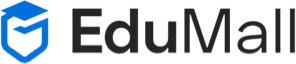
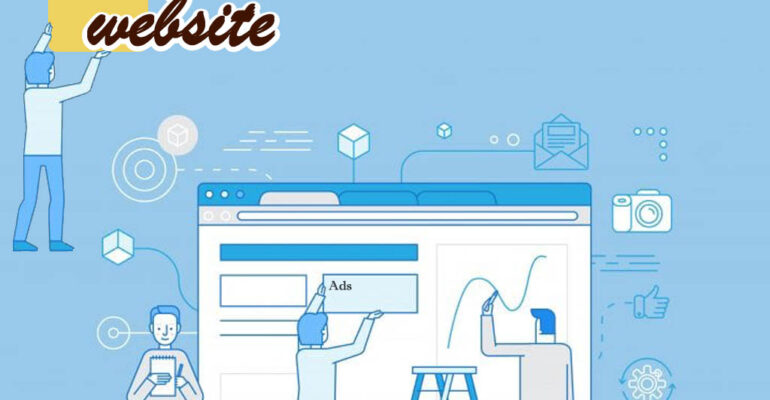

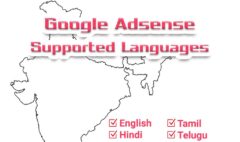
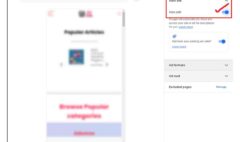
Comment (1)
What is Google Adsense in Hindi? - Indian Computer Kida
[…] इसे भी पढ़े : How to insert ad code in your WordPress website […]